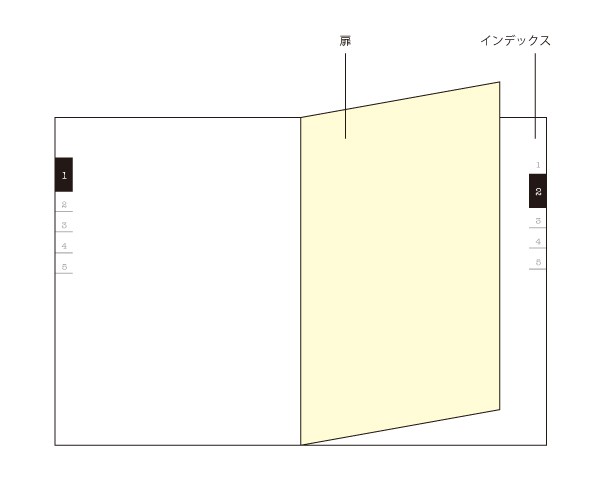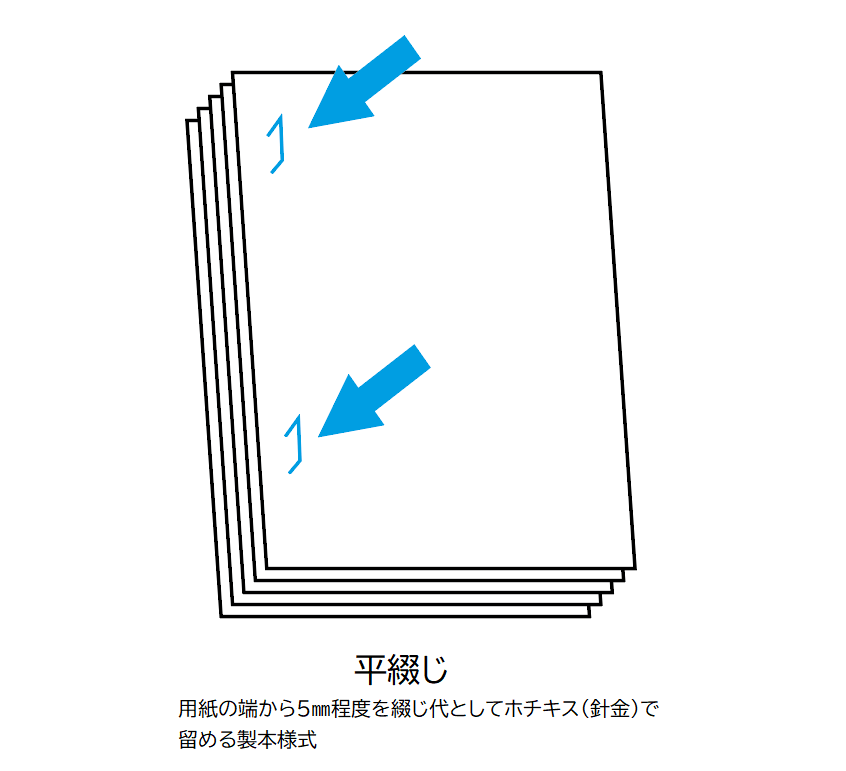エクセルで連番を自動入力する方法【オートフィル機能】
卒業アルバム以外の無線綴じなどは引き続き承っております。
連番や繰り返しは自動入力すると作業時間を短縮できます。
オートフィルはExcelでフィルハンドルをドラッグして連続するデータ、連番を自動で入力する方法です。手打ちで入力していた方は、ぜひオートフィル機能を活用してみましょう。
この記事では、オートフィルやオートフィルオプションを使って連番を入力する手順をわかりやすく解説します。
オートフィルで連番を入力する
連番を入力したセルをまとめて選択してドラッグすると、自動で「+1」の連番が入力されます。
①「1」「2」と連番を入力します。セルを選択した右下にある四角■を「フィルハンドル」といいます。
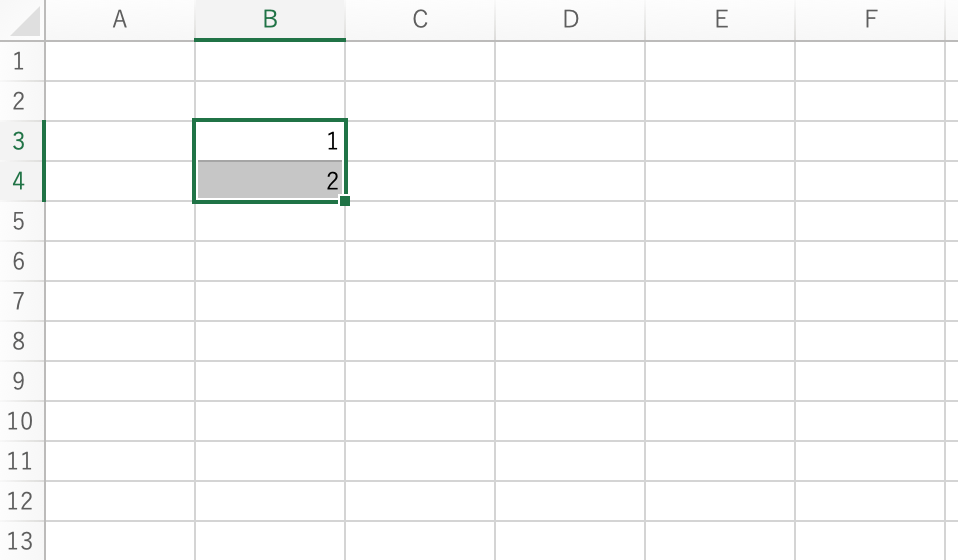
②フィルハンドルをドラッグすると、連番が入力されます。
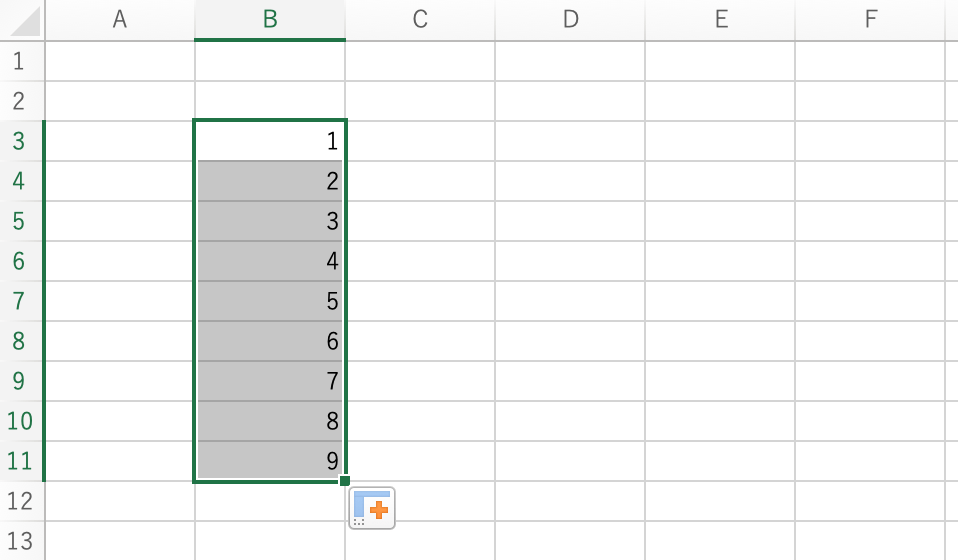
「オートフィルオプション」を使って連番を自動入力する
①まず、任意のセルに初期値となる数値を入力します。
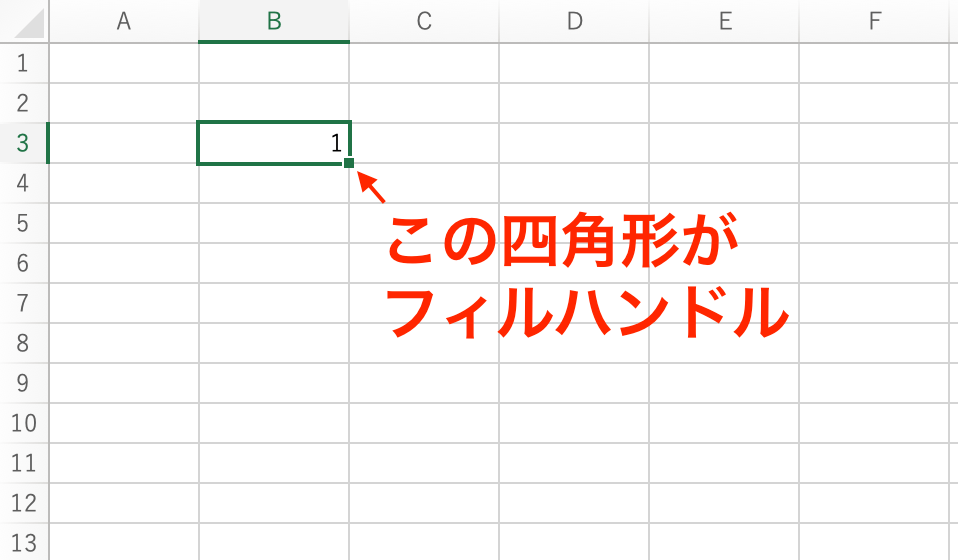
②フィルハンドル付近にカーソルをあわせるとプラスマークが表示されます。
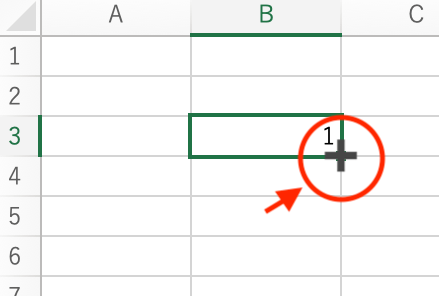
③その状態でクリックし、連番で入力したい数だけドラッグします。
ここでは下方向にドラッグして連番の行を作成していますが、横方向にドラッグして列方向に連番入力もできます。
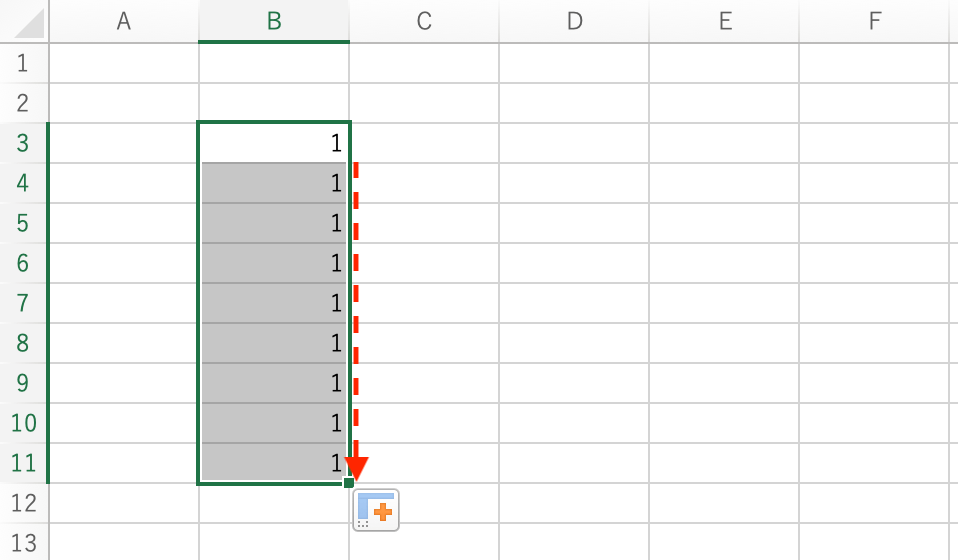
④「オートフィルオプション」が表示されます(右下の+マーク)。
プルダウンメニューから「連続データ」を選択します。
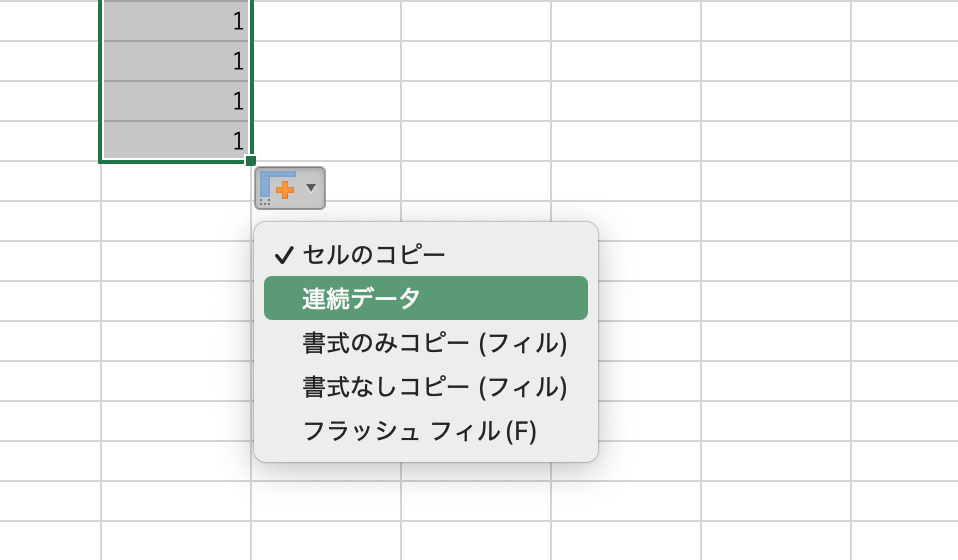
⑤連番が自動入力されました。
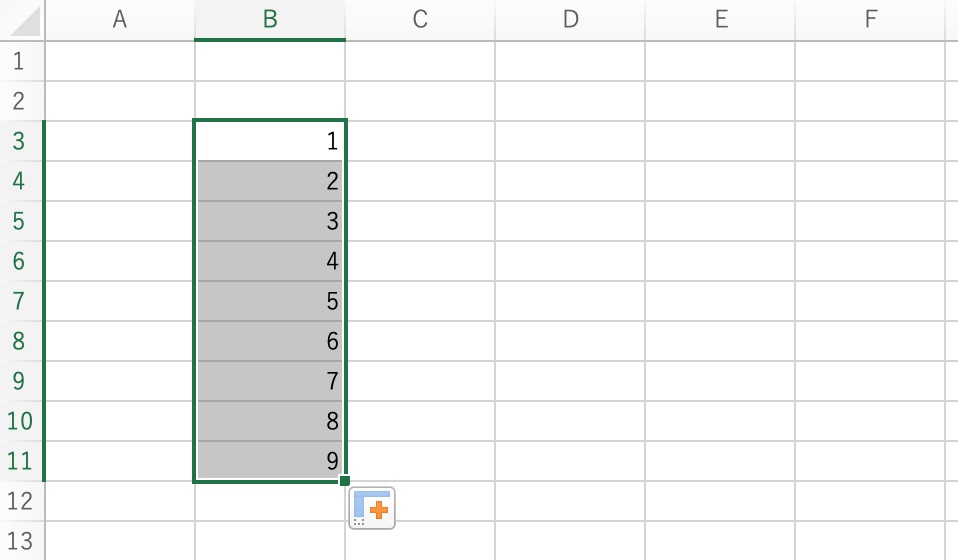
同じ数値を繰り返し入力する
①入力した数値データを規則的に繰り返す自動入力は[オートフィルオプション]から「セルのコピー」を選択します。
![[オートフィルオプション]より「セルのコピー」を選択](https://www.lowcost-print.com/wp-content/uploads/2025/06/08-2.png)
②選択していたセル「1」「2」の数値が繰り返しコピーして自動入力されます。
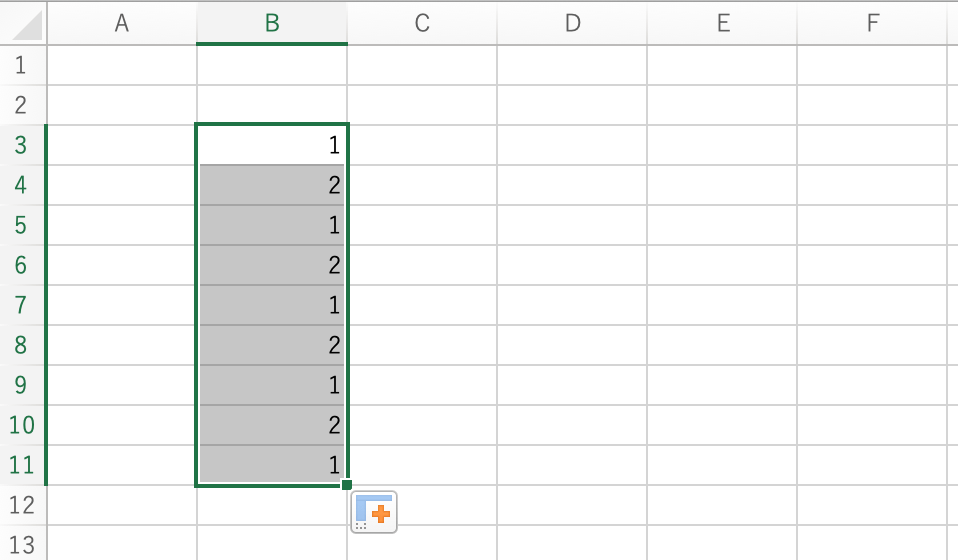
「1」「3」を入力したセルを同時に選択して、ドラッグすると1を始点に2ずつ増える連続データ、つまり奇数値が入力されます。
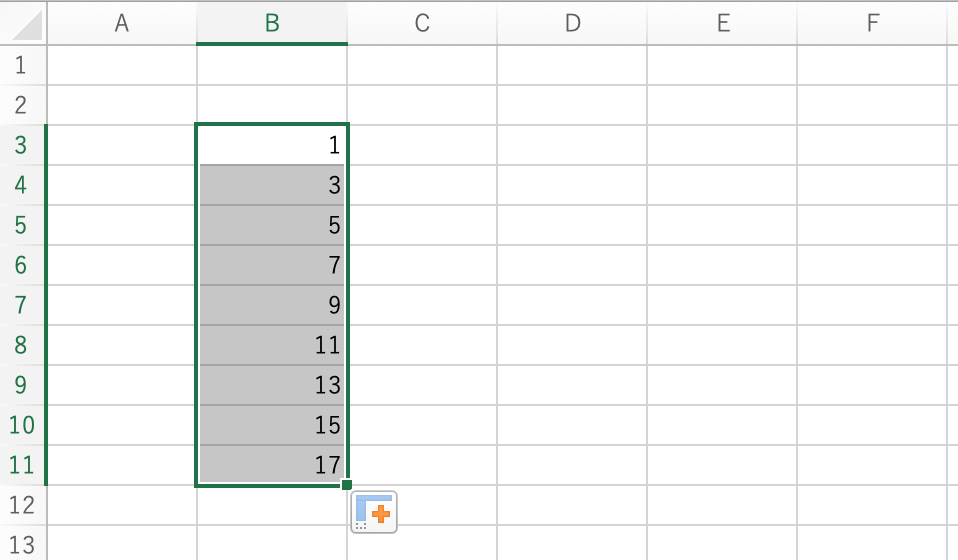
大量の連番を自動入力する(ダイアログボックスを使う)
オートフィルは直感的でわかりやすい自動入力ですが、膨大な連番や繰り返しデータを入力するときは操作しづらくなります。
3ケタ、4ケタの連番を自動入力するときは、[連続データ]ダイアログボックスを使うと簡単です。
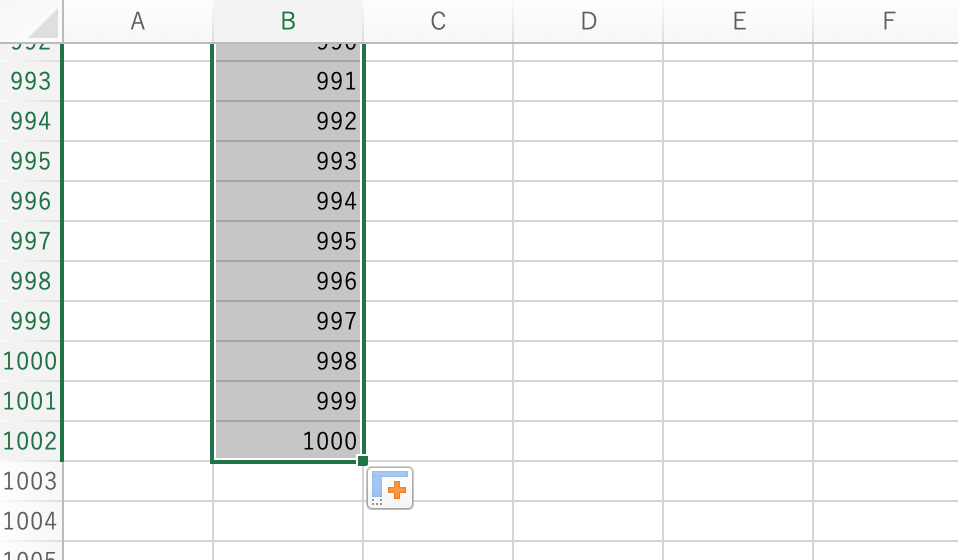
①始まりのデータを入力したセルを選択し、【ホーム】タブにある[フィル]をクリックします。
![[連続データ]ダイアログボックス](https://www.lowcost-print.com/wp-content/uploads/2025/06/12.png)
②「連続データの作成」をクリックします。
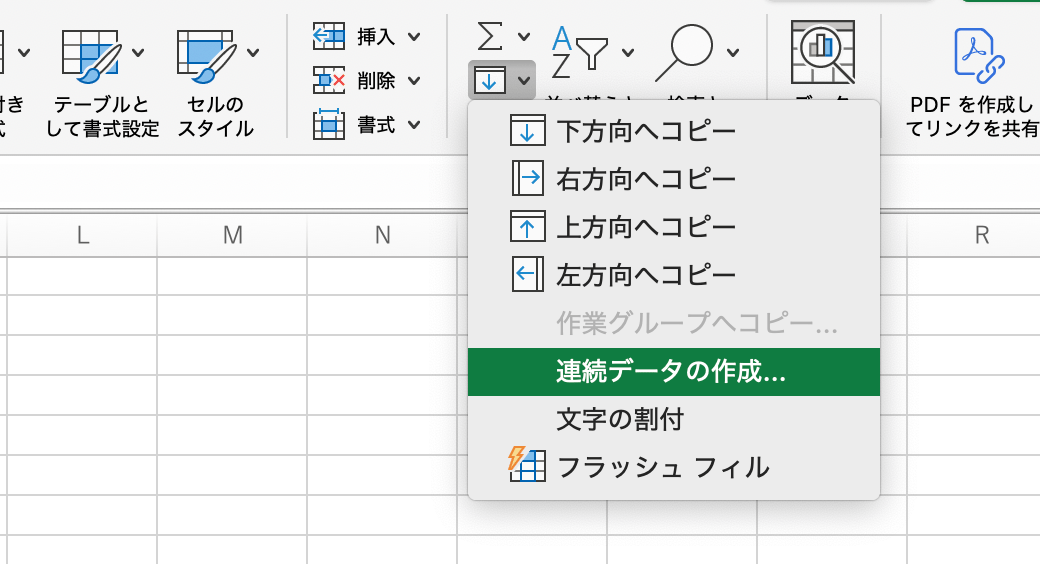
③[連続データ]ダイアログボックスで以下のように設定します。
![[連続データ]ダイアログボックスの設定](https://www.lowcost-print.com/wp-content/uploads/2025/06/14.png)
④あっという間に1000行分の連続データが自動入力されました。
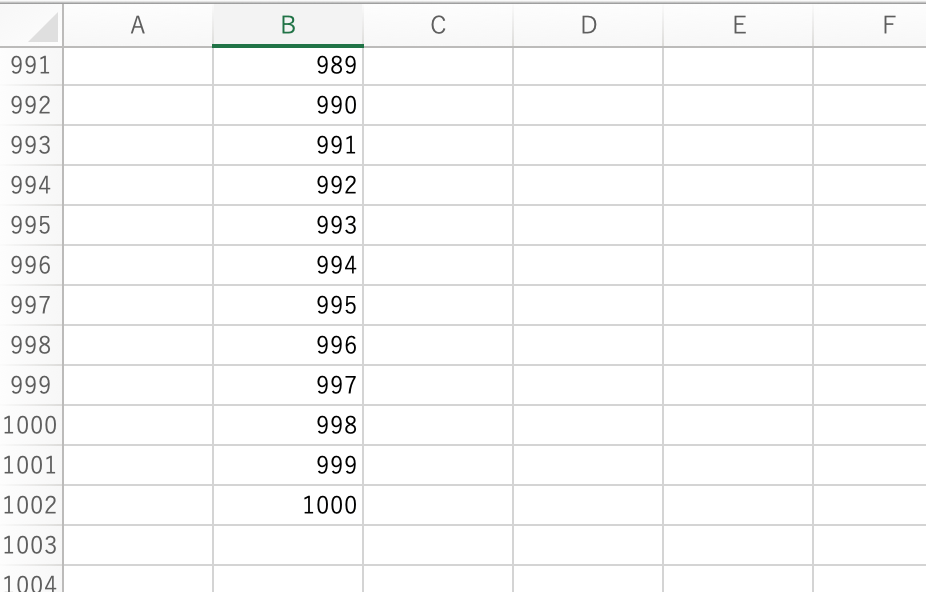
関連記事:
エクセルで日付を連続で自動入力する方法(曜日、週単位、月単位)
「こんな本にはどんな用紙がいい?」「予算に合った仕様にしたい」など冊子作りのご相談は
電話連絡先:06-6753-9955 / 法人専用窓口:0120-264-233
(平日10:00~18:00)
またはお問合わせフォームからお気軽にお問合わせください。
印刷製本の専門スタッフがお答えしております。
冊子のジャンルから選ぶ
利用シーン、目的に合った冊子印刷の仕様を、価格例と合わせてご提案しています。
お見積り&ご注文でサイズや部数、製本方法などを変更してすぐに印刷価格がチェックできます。
製本方法から選ぶ
製本方法のメリットを活かした仕様、冊子のページ数や部数に合った仕様を格安でご提案しています。
対応サイズや用紙、印刷仕様、オプション加工、納期、価格例をご案内します。